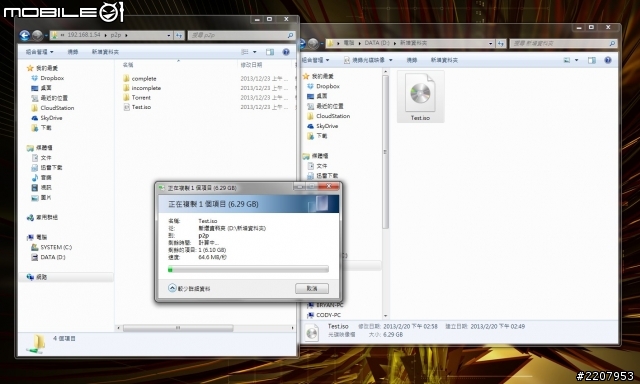| WD My Cloud EX4外觀與內部硬體規格 |
WD這次推出的My Cloud EX4將會有8TB、12TB以及16TB三種容量規格,讓有不同儲存需求的使用者可以選擇。不過,就官方說法,目前這款產品都會隨硬碟出貨,應該不會有單機身的版本。

打開外盒後,裡面的內容物則包含了這款雲端儲存的機器以及一個配件盒。

在配件盒內主要是包含了三種不同規格的電源線材、變壓器、網路傳輸線以及保固說明。

接著就來看看這款My Cloud EX4機身設計吧!這款儲存裝置是4Bay的設計,而且外型看起來,跟其它家的NAS產品有點像,而且在機身前面板的上方,也有設置了一個資訊顯示面板,讓使用者可以透過這個面板來查看NAS本身的硬碟資訊或是IP位址。

硬碟安裝的部分則是採用了快拆架的設計,只要將開關上扳就可以取出硬碟。

這款NAS在出貨的時候,就已經將硬碟安裝在機身裡面。若是8TB容量的版本,裡面則是安裝4顆2TB的WD RED紅標硬碟,至於12TB和16TB的版本,則分別會安裝4顆3TB和4TB的紅標硬碟。而這次借來的8TB容量版本,在機器裡面安裝的四顆紅標硬碟詳細型號是為WD20EFRX,每一顆硬碟內都有搭載64MB的快取記憶體,並採用SATA 6Gb/s的傳輸介面。

機身的前方面板上則有加入了一個顯示面板,並且可透過右邊的上下控制鍵來切換不同的顯示訊息。

訊息的主要都是以文字顯示,可以讓使用者查看這款儲存裝置的名稱、IP位址、韌體版本、硬碟溫度、散熱風扇轉速、硬碟狀態以及剩餘的儲存空間等訊息。






機身的背後除了一些I/O埠之外,還有加入一個8公分的風扇來加強硬碟的散熱。

I/O埠規格方面則是提供了兩組電源輸入接頭、兩組USB3.0傳輸埠以及兩組Gigabit頻寬的RJ-45網路埠。其中的兩組電源輸入,基本上只要連結一個就可以供電使用,至於另一個接頭,主要是可以用來連結UPS不斷電系統之類的備用電源,避免遇到停電的狀況時,而使得儲存裝置突然斷電。至於兩組網路埠的設計,主要的目的也是作為備援之用,當其中一組網路出問題時,也可以保持儲存裝置的網路連線狀態。不過,在功能設定裡面,似乎沒有支援雙網路加成的功能,實際連線時仍然只會有一組網路的頻寬。

接著就卸下機身的螺絲,來看看裡面的架構設計吧!要拆開外殼並不難,只要卸下機身背後的三根固定螺絲就可以拿起外殼。外殼卸下之後便可以看到這款儲存裝置的主機板,而主機板上還有加上一根金屬條固定著。

拿起固定主機板的金屬條後,翻到背面就可以看到這主機板上所加入的各個功能晶片。

這款儲存裝置上的處理器是採用Marvell推出的88F6-BK12 ARM架構處理器,預設運作時脈為2GHz。

而主機板上則有內嵌了四顆由海力士推出的H5TQ1G83DFR DDR3記憶體顆粒,總容量為512MB,

這款My Cloud EX4儲存裝置的四個SATA傳輸埠,則是透過一張電路板整合成一個PCIe傳輸埠。而主機板上的PCie擴充槽便是用來連結硬碟之用。


至於硬碟控制器的部分,一樣也是採用Marvell推出的88SX7042-BDU1晶片,可支援RAID 0、1、5、10 或JBOD等硬碟模式。

網路控制部分,主機板上所設置的兩個網路晶片都是Marvell所推出的88E1518-NNB2,可支援Gigabit的網路頻寬。

在機身上的兩組USB3.0傳輸埠則是採用EtronTech EJ168A的USB3.0擴充晶片。

| WD My Cloud EX4網頁設定介面 |
硬體部分介紹完,接著就來實際操作設定吧!若是使用者的電腦或是行動裝置跟這台My Cloud EX4是在同一個區域網路內的時候,可以透過機身上的顯示面板先查看裝置名稱或是IP位址,接著就到瀏覽器上直接輸入儲存裝置的名稱或是IP位址就可以連結到韌體設定畫面。第一次連線的時候,則會先經過一些像是語言或是帳號之類的設定步驟。
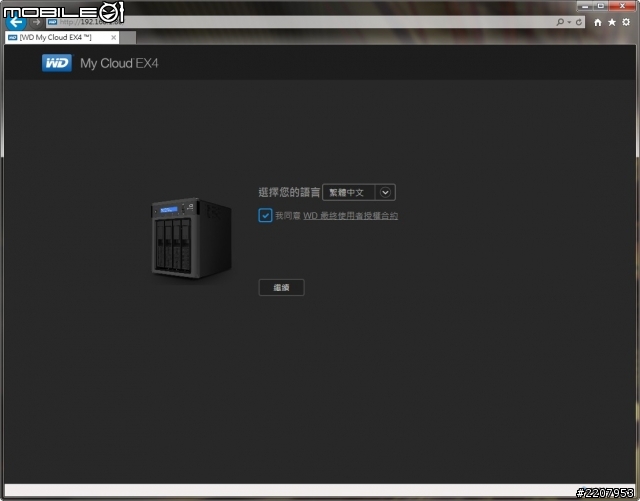
WDMyCloud.com的帳號主是用電子信箱來註冊,設定完成之後,使用者之後在遠端網路的時候,便可用這個帳號登入WD所提供的My Cloud軟體,從遠端網路連回到自己的My Cloud EX4。
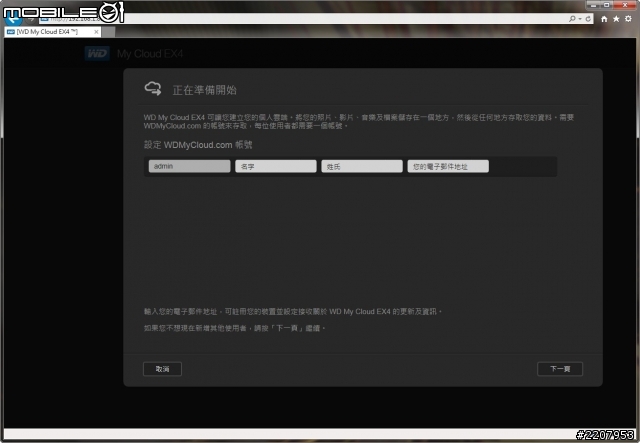
首頁
進到操作介面的主畫面後,可以看到一個相當明顯的剩餘容量顯示。不過看到5.94TB這個數字的時候,應該有些網友會有疑問,這款不是8TB的版本。這邊先跟大家解釋一下原因,其實是因為這款儲存裝置的預設硬碟模式是設定為RAID 5,所以會有一顆硬碟用來儲存備份碼,因此一進去主畫面的時候,才會只看到5.94TB這個數字。當然,RAID模式是可以選擇其它不同的模式,待會到設定頁面的時候再來說明。
除了容量顯示訊息之外,處理器、網路、記憶體的使用狀況、雲端裝置的連線數量、使用者連線數量、應用程式開啟數量以及裝置的使用情況和韌體版本都可以在主畫面上看到,並且直接點選顯示區塊,則會顯示更詳細一點的資訊。

像是點選容量區塊的時候,畫面則會出現更詳細的檔案種類分佈圖表。
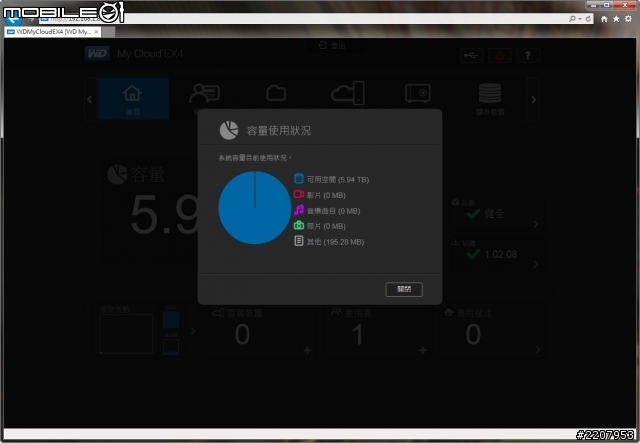
使用者頁面
接著來看各個功能分頁的部分。首先看到的是使用者分頁中,主要是可以讓管理者來新增更多其它的使用者或是設定使用群組。
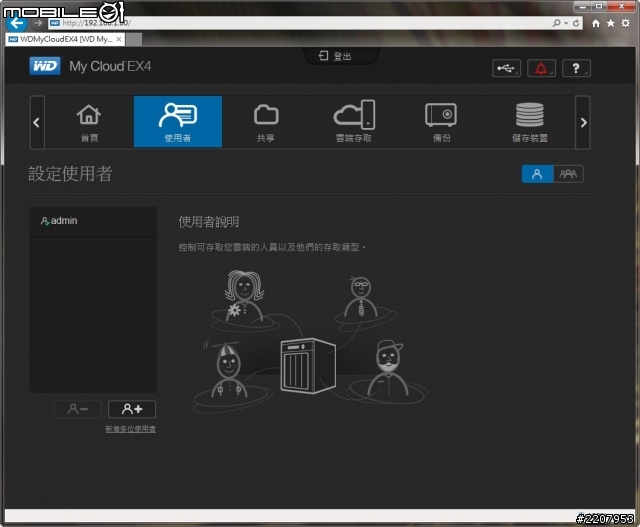
新增使用者的方式蠻容易地,只要點開+號的圖示就可以開始新增。
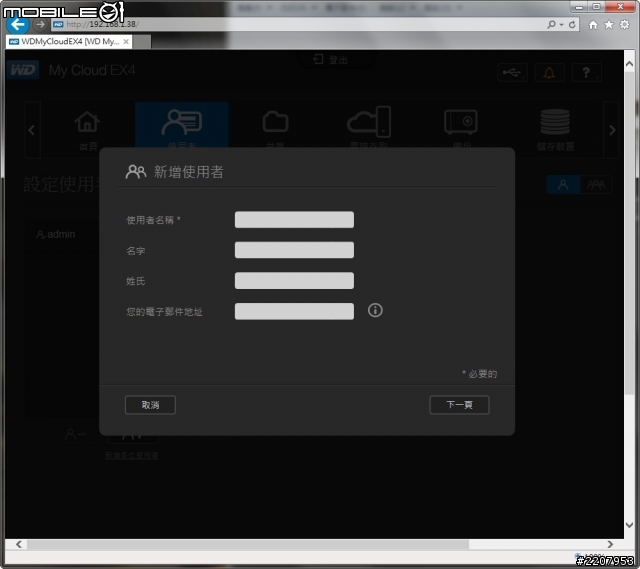
針對不同的使用者需求,管理者也可以自行分配不同的使用容量。
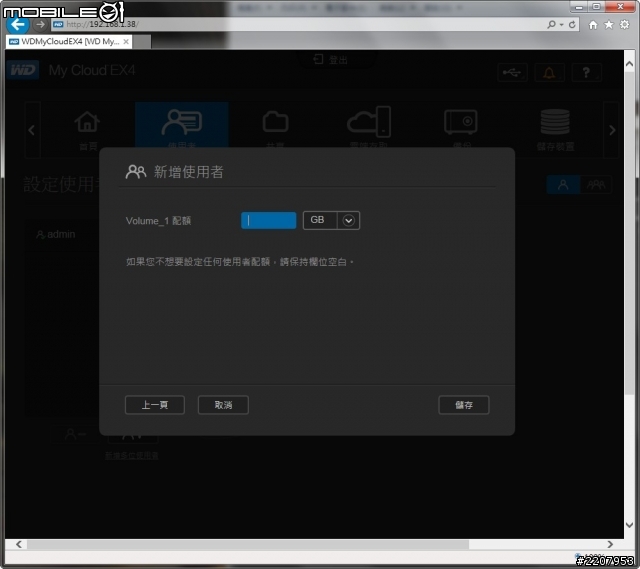
一般使用者登入的介面就不像管理者那麼多,功能分頁只有主畫面首頁、下載以及網頁檔案檢視器。不過有一個比較微妙的地方,就是在容量顯示的部分,照理說應該是顯示該使用者所剩餘的使用空間,但進入主畫面之後,仍然還是顯示裝置的總容量。
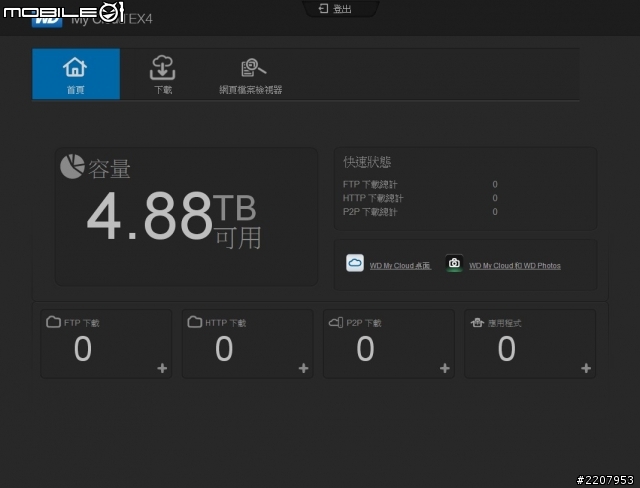
至於群組的設定頁面中,主要是可以將不同的使用者都歸類到群組內,方便管理者統一權限的設定。
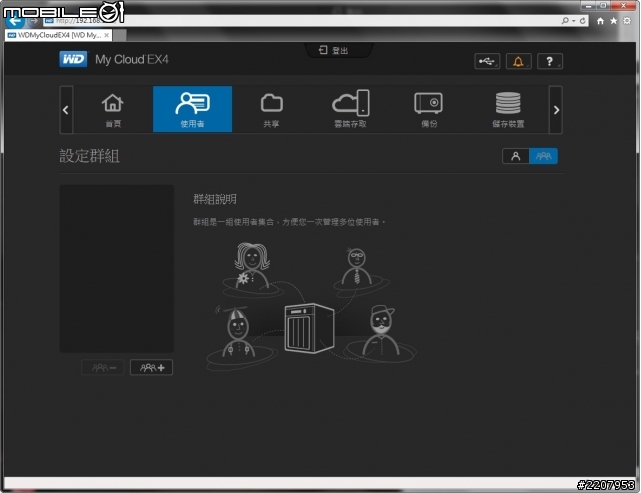
共享頁面
再來看到共享的功能分頁,主要是讓管理者可以新增或是管理共用資料夾,當開啟共用的選項的時候,所有的使用者都可以存取資料夾內容。若是關閉供用選項的時候,就只有管理者可以查看資料夾內容。
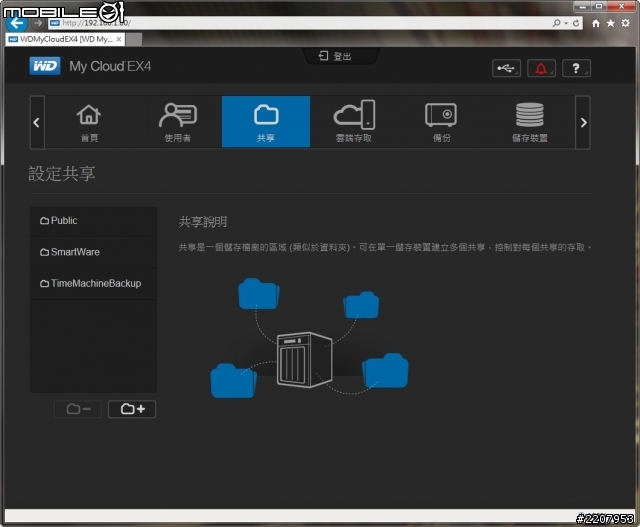
新增的共享資料夾也可以依照使用者需求選擇啟用媒體提供、FTP存取、WebDAV存取或是NFS存取的選項。或者也可以針對個別的使用者來設定讀取權限。
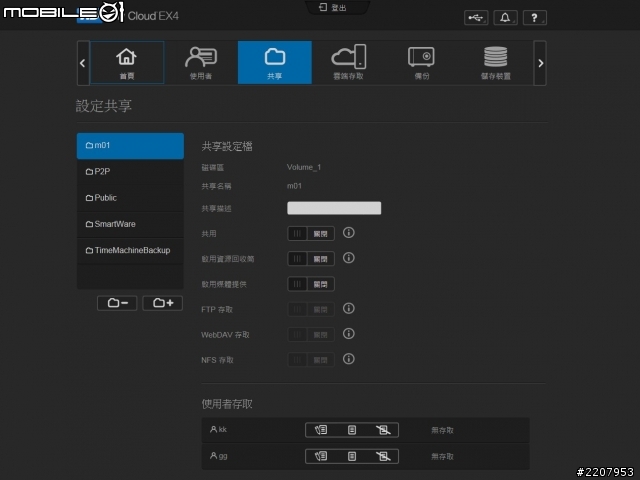
雲端存取頁面
雲端存取功能,則是可以讓使用者將自己的手機或是平板電腦之類的行動裝置連結到My Cloud EX4。並且在這個頁面中,也可設定一個WDMyCloud.com的帳號,之後便可以利用這個帳號從遠端網路連回自己的My Cloud EX4來存取資料。至於設定的步驟,後面的實際操作再來詳細說明。
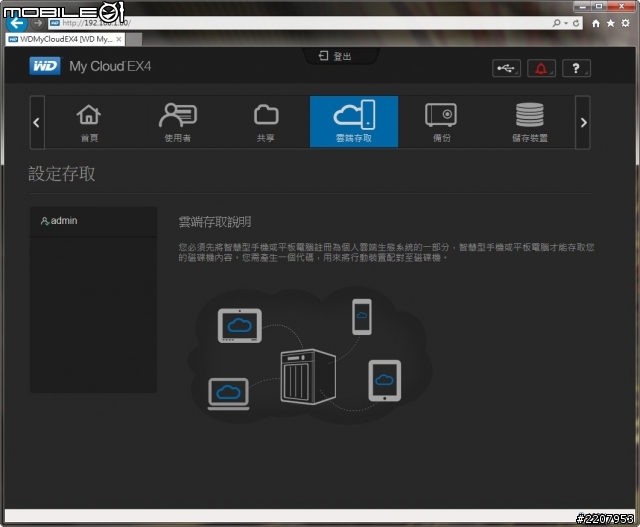
備份頁面
這款儲存裝置的備份功能則是提供了USB、遠端、內部以及雲端等四種不同的備份方式。其中USB備份的功能則是可以讓使用者將My Cloud EX4裡面的資料儲存備份到連結的USB裝置,並且可以己選定需要備份的資料夾來儲存。之後若是要將已經備份的資料還原,也可以透過這個頁面來操作。
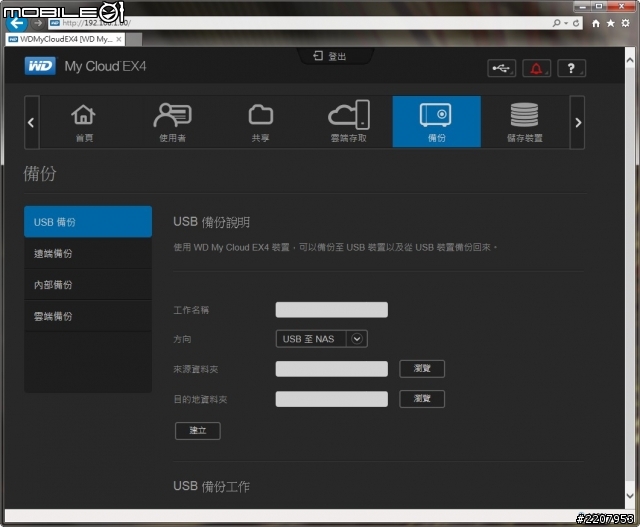
遠端備份的功能,主是可以透過網路將My Cloud EX4的資料儲存到另一個遠端裝置上。開啟遠端備份的時候,可以選擇自己需要備份的資料夾,並設定遠端裝置的IP就可以開啟遠端備份的功能。
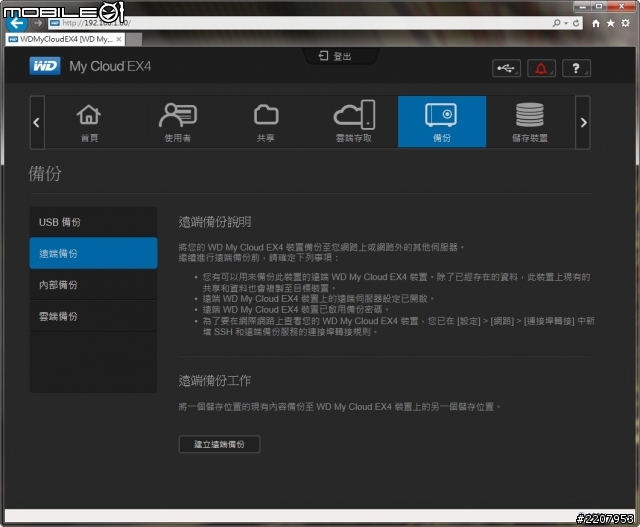
至於內部備份功能,簡單來說就是可以設定將指定的資料夾內容備份到另一個資料夾,而比較特別的地方,就是使用者可以自己設定備份的日期與時間,屆時機器就會自己開始執行備份的動作。
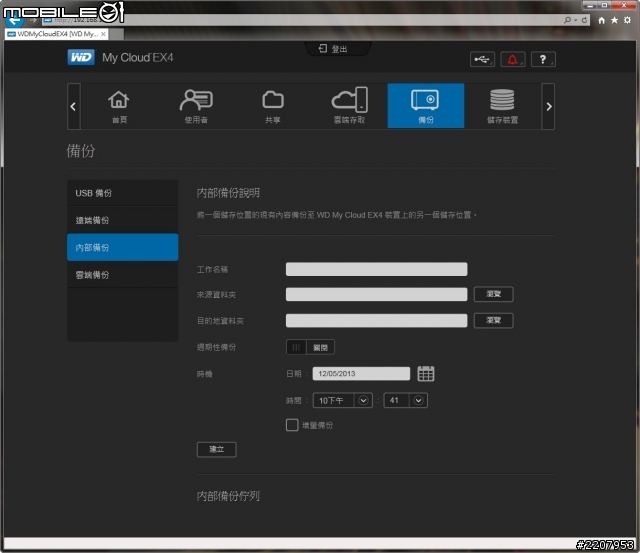
然而除了實體儲存裝置備份設定之外,這款My Cloud EX4也有支援ElephantDrive以及Amazon S3兩個雲端服務的同步備份功能。若是有使用這兩家雲端服務的話,便可以在機身內設定登入帳號和需要同步備份資料夾內容,之後便能夠將資料同步到其它的雲端硬碟上。
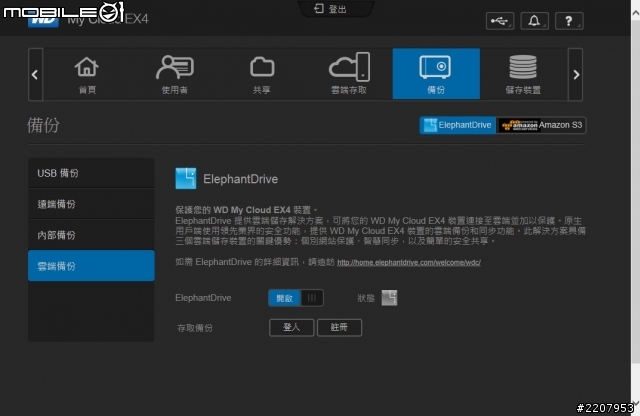
儲存裝置頁面
再來看到儲存裝置的頁面中,則是提供了RAID模式設定、硬碟狀態查看、iSCSI以及磁碟區虛擬化的功能操作。這款My Cloud EX4的預設RAID模式是設定在RAID 5,若是有需要變更的話,則可以按下頁面上的變更RAID模式。不過要注意的一點,就是改變RAID模式的時候,原本儲存在硬碟裡面得資料都會不見,所以真的有需要變更的時候,最好是一開始使用就先設定好,之後要變更的話,也一定要先確認裡面的資料是否已經有備份到其它的儲存裝置上。
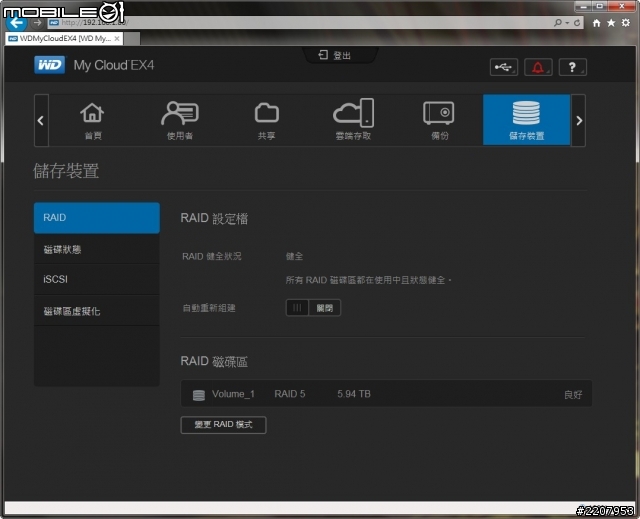
這款My Cloud EX4除了預設的RAID 5模式之外,使用者也可以依照自己的需求,選擇RAID 0、1、10、JBOD或是跨越等硬碟模式。
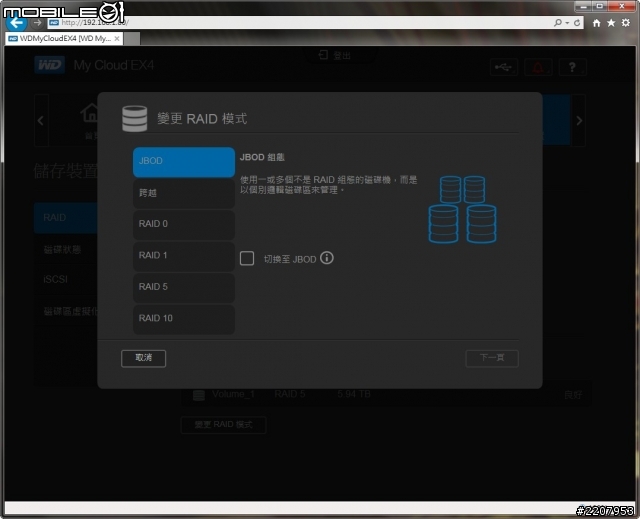
應用程式頁面
若是使用者要想透過這款My Cloud EX4還自動下載檔案的話,則可以在應用程式的頁面裡面來設定。而這款My Cloud EX4則是可以支援HTTP、FTP以及P2P的方式下載。另外,當使用者要瀏覽My Cloud EX4裡面的資料夾時,也是到應用程式頁面內,並點選網頁檔案檢視器來查看檔案。
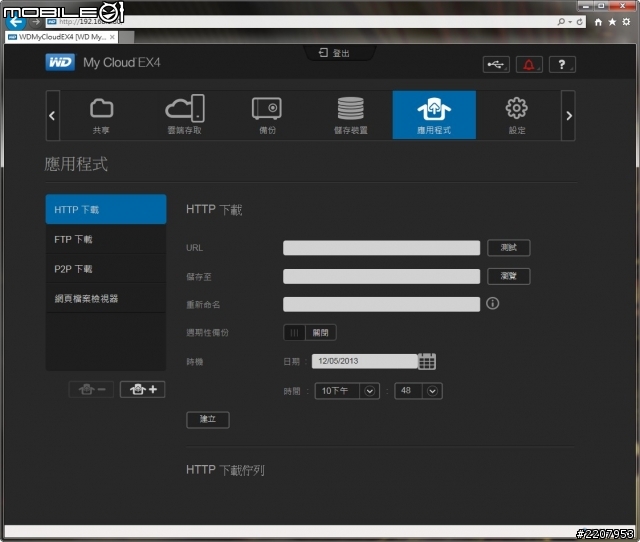
P2P下載的頁面中,則是可以讓使用者直接上傳BT種子到My Cloud EX4,確認種子檔案無誤之後,便可以開始下載檔案。
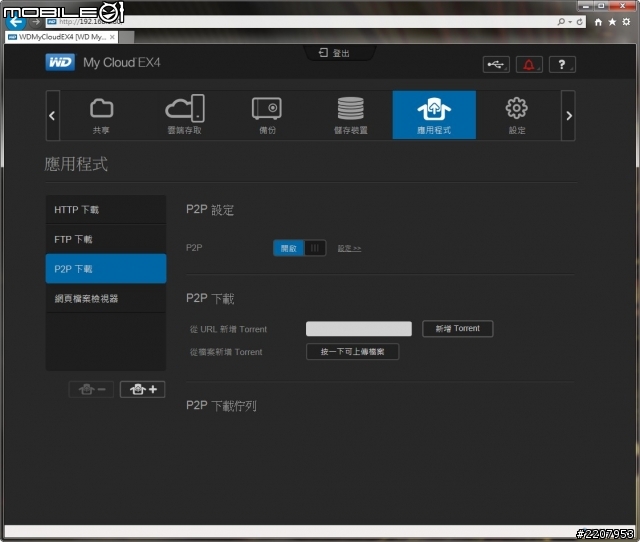
在韌體頁面內的檔案瀏覽,主要都是透過應用程式裡面的網頁檔案檢視器工具,而在資料夾清單的右上角,則有設置了一些項是複製、貼上、移動、下載、上傳雲端或是編輯等等的工具列。不過,實際使用的時候,個人是覺得清單列表有點太小,而且反應有些遲鈍,操作方式也不是很直覺,若是需要存取檔案的話,還是利用Windows作業系統的檔案總管會比較方便一點。

另外,除了基本的預設功能之外,My Cloud EX4也可以自己新增其它的應用程式。當點開列表底下的新增應用程式圖示時,使用者就可以看到其它的應用程式選項。只不過目前的應用程式數量還不是很多,之後應該會有更多不同的應用程式讓使用者可以下載。
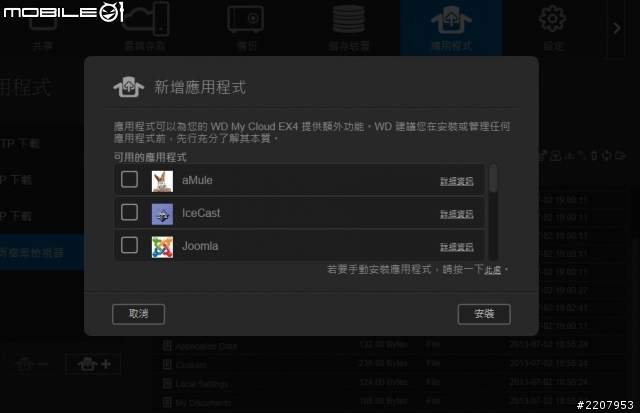
設定頁面
最後在操作介面裡的設定分頁中,則是提供了一般、網路、ISO掛接、媒體、公用程式、通知以及韌體更新之類的設定選項。在一般的設定頁面中,則是可以讓使用者自己設定My Cloud EX4的裝置名稱、操作介面的顯示語言與時間、雲端存取服務選項、節電設定、Mac備份功能以及其它服務的選項設定。
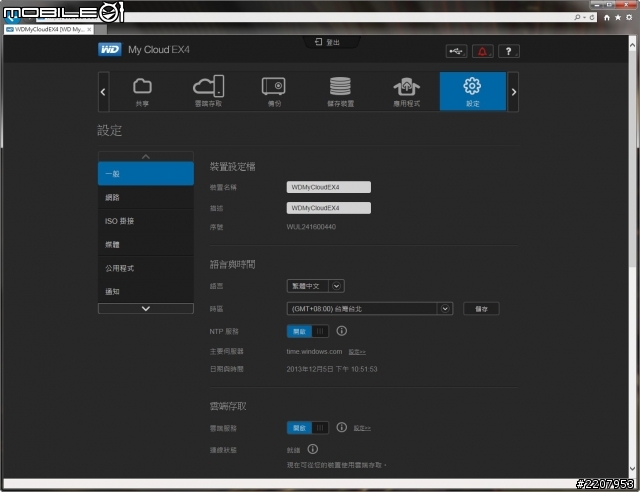
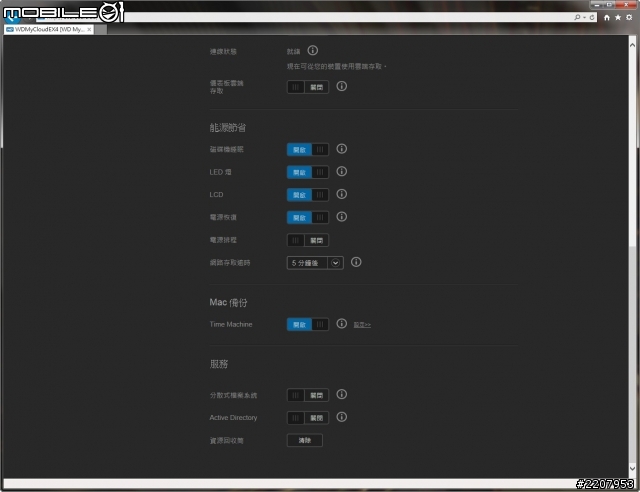
網路設定頁面中則是提供了網路服務設定選項、網路UPS、網路工作群組命名、遠端伺服器以及連接埠轉送的功能設定。
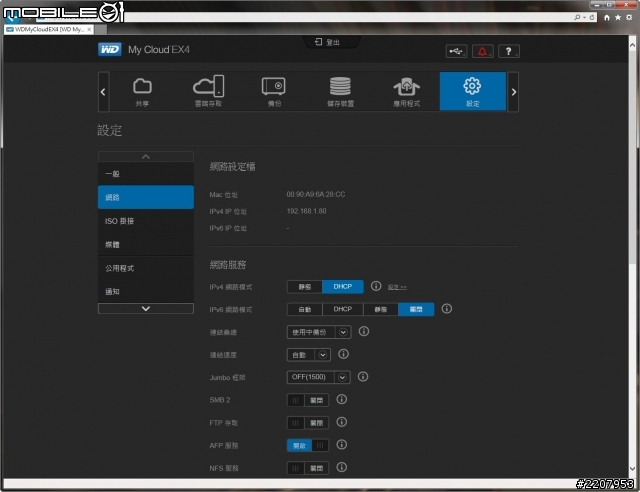
設定頁面中也提供了ISO掛接的功能,讓共享群組內的使用者可以讀取。
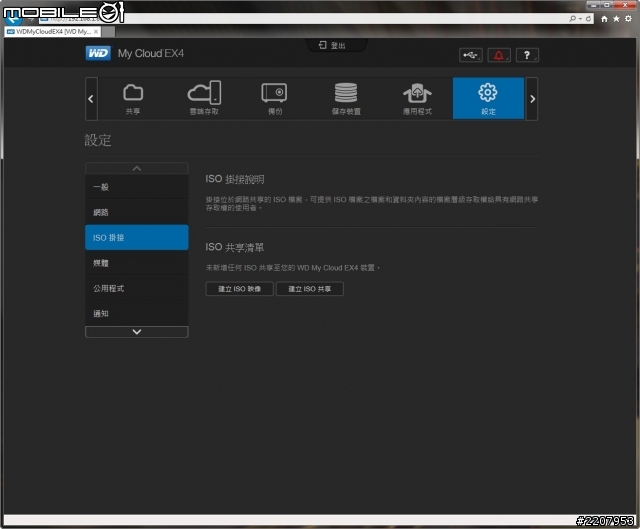
至於媒體設定中,則是可以開啟DLNA和iTune的功能設定。
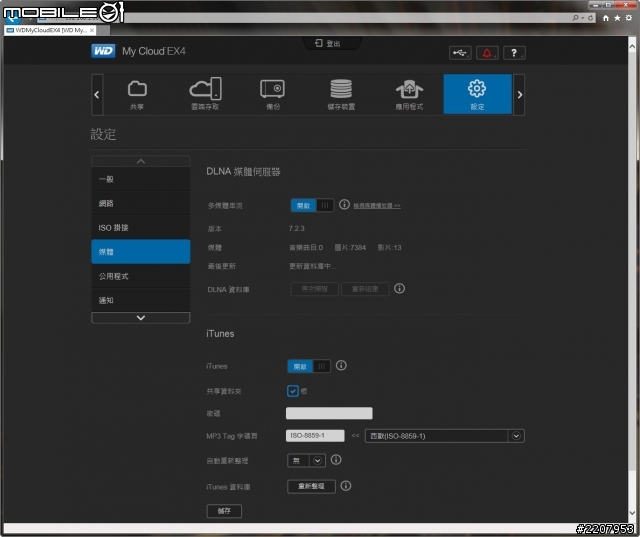
公用程式裡面,則有提供了系統診斷、系統還原、系統組態、裝置維護、掃描磁碟、格式化磁碟的功能。
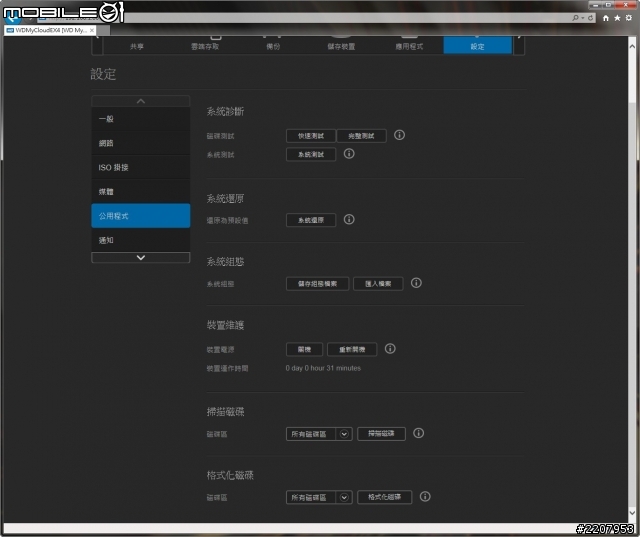
最後在韌體更新的選項中,則可以讓使用者以排程的方式來更新韌體,或是也可以自己先下載好韌體,在利用手動更新的方式上傳。
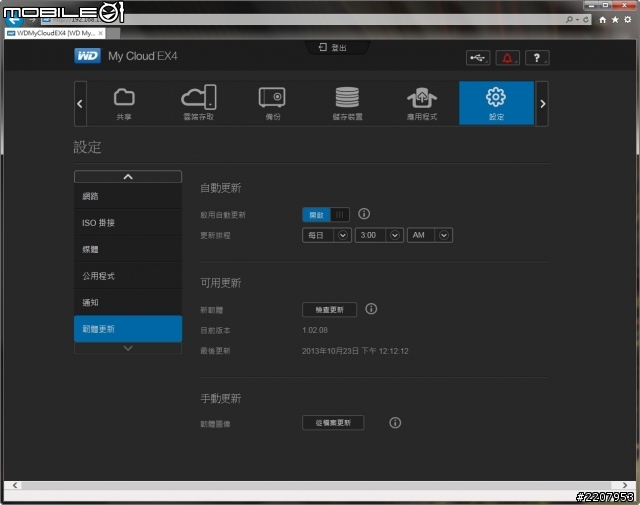
| 實際遠端連結操作 |
前面所介紹的操作介面,使用者的裝置必須要在同一個網域內才能夠以直接輸入IP位址或是裝置名稱的方式進入My Cloud EX4。若是在外部的網路環境時,WD則是有提供了一個My Cloud的管理程式,讓使用者可以透過這個程式連結到My Cloud EX4來存取資料。不過在此之前,使用者則必須要先經過一個帳號的認證動作,才可以開始下載與安裝My Cloud管裡程式。當使用者在剛剛的雲端存取頁面中輸入要註冊的帳號後,WD便會寄發一個認證連結到使用者的電子信箱中
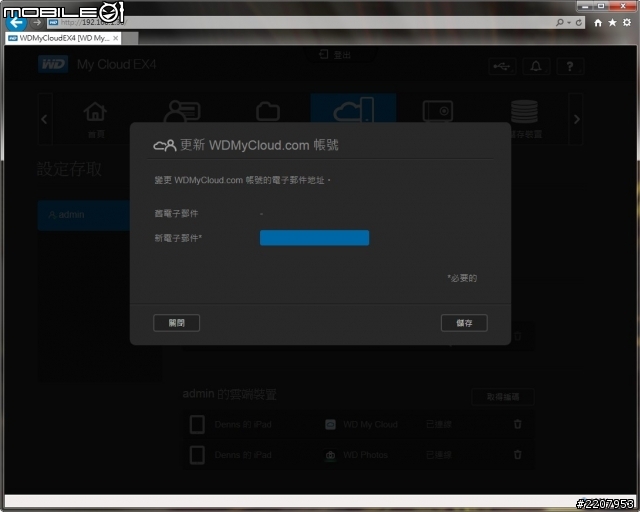
點選信件中的驗證網址就可以進入WDMyCloud.com的登入頁面。第一次登入的時候,會讓使用者設定WDMyCloud的登入密碼。
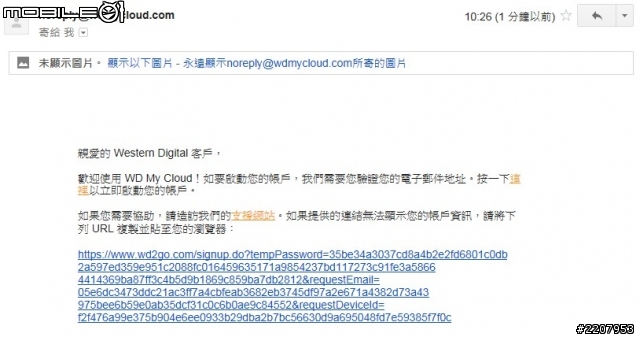
帳號登入完成後,使用者便可以看到自己的WD裝置圖示。
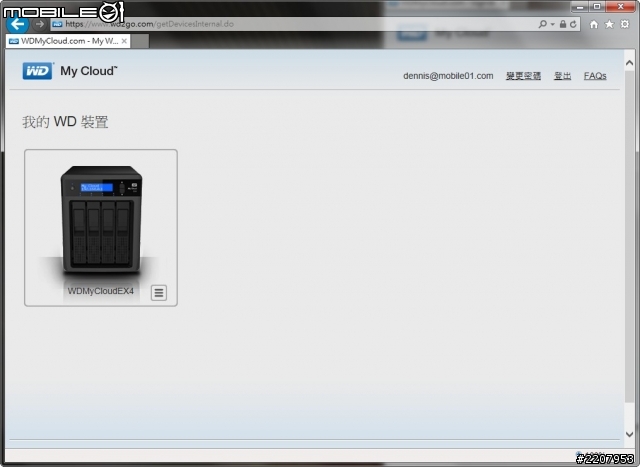
不過,有點微妙的地方,就是點開圖示之後,其實並不會直接進入操作頁面,而是會出現一個讓使用者再轉去WD官方的應用程式下載頁面。
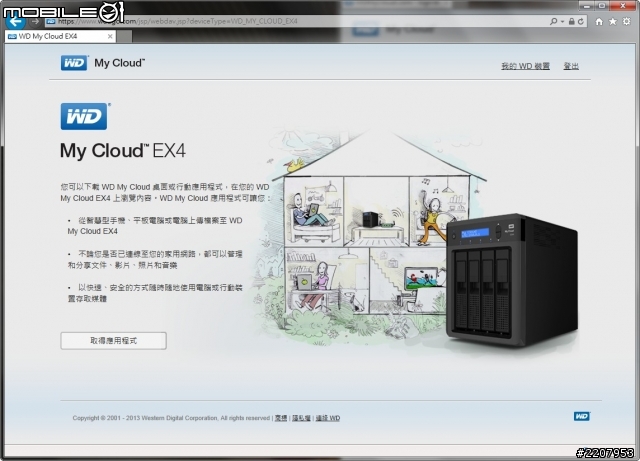
在WD的官方網站的下載頁面裡面,則有提供了電腦使用的WD Setup、SmartWare、Quick View以及My Cloud等軟體。另外,針對行動裝置的部分,也有提供了WD My Cloud以及WD Photo兩個應用程式。使用者可以利用網頁上的QR Code連結,也能直接到Android或是iOS的軟體市集搜尋下載。
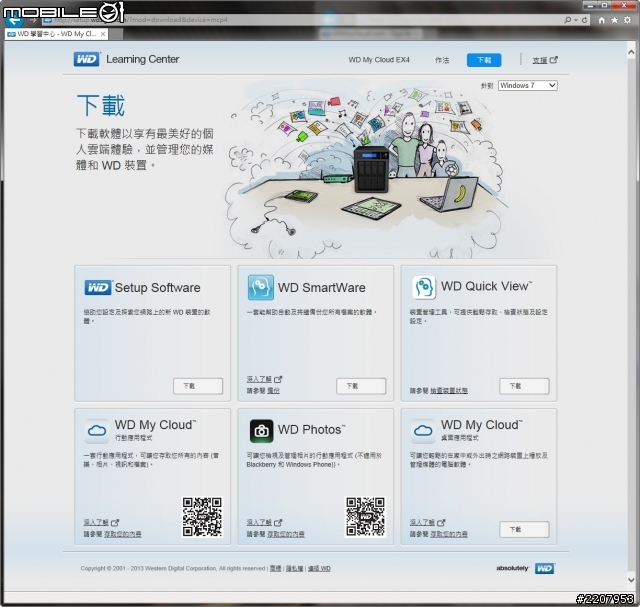
My Cloud應用程式
當電腦安裝好My Cloud應用程式並開啟之後,軟體就會自動搜尋網路上的WD雲端裝置,點選進入就可以開始瀏覽裝置內的資料夾。
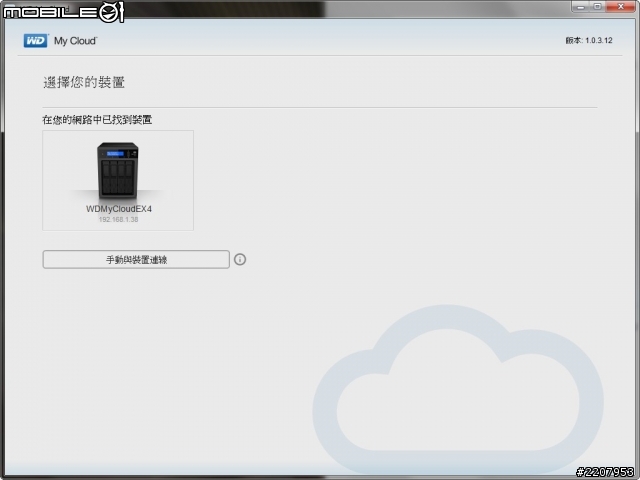
WD所提供的My Cloud應用程式的操作介面以及功能算是蠻陽春地,只有單純的檔案瀏覽功能,並沒有辦法像網頁操作介面那樣執行較多的細部設定。實際瀏覽檔案的時候,只能夠以清單的方式來查看,一些圖檔或是影片,並沒有辦法顯示縮圖。
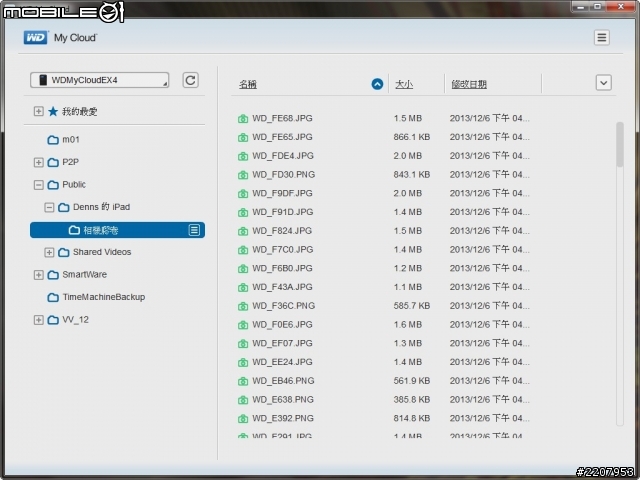
至於上傳檔案操作的部分,則是可以直接將需要上傳的檔案拖放到My Cloud應用程式頁面就可以開始上傳,算是還蠻方便的設計。
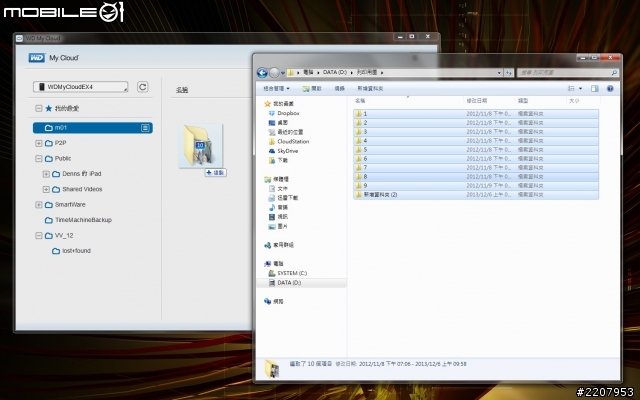
WDSmartWare備份軟體
除了My Cloud的應用程式之外,這款儲存裝置也有提供SmartWare備份軟體,讓使用者可以比較方便地將電腦內資料備份到My Cloud EX4上面。
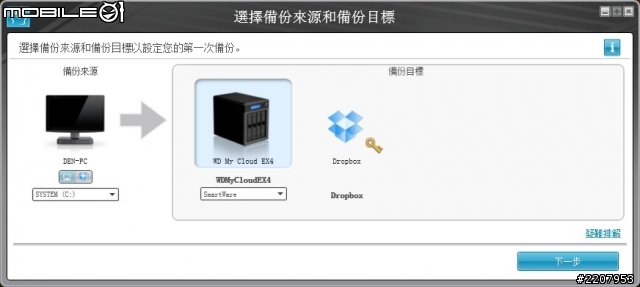
在使用SmartWare軟體備份的時候,則是可以選擇類別備份或是檔案備份兩種方式。
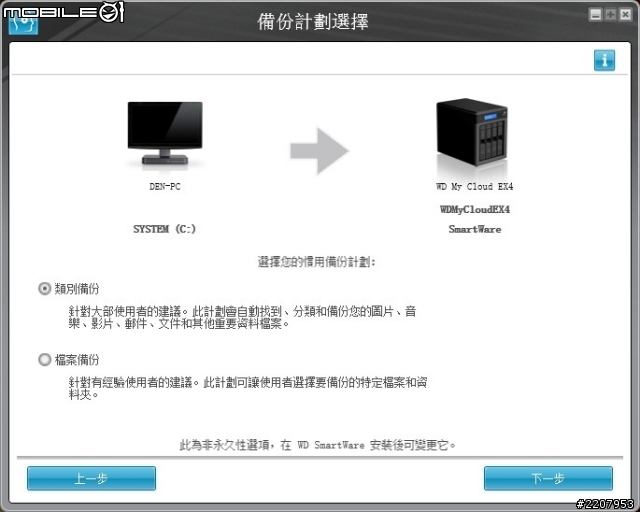
選擇類別備份的時候,則會自動選取電腦內的文件、影片、音樂、其它以及圖片等檔案類型來進行備份動作。
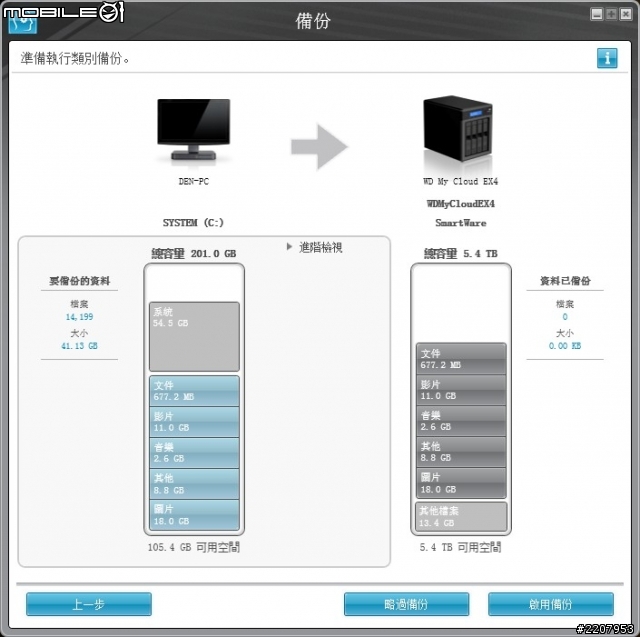
至於檔案備份的話,則是可以讓使用者自己選需要備份的資料夾上傳到My Cloud EX4。
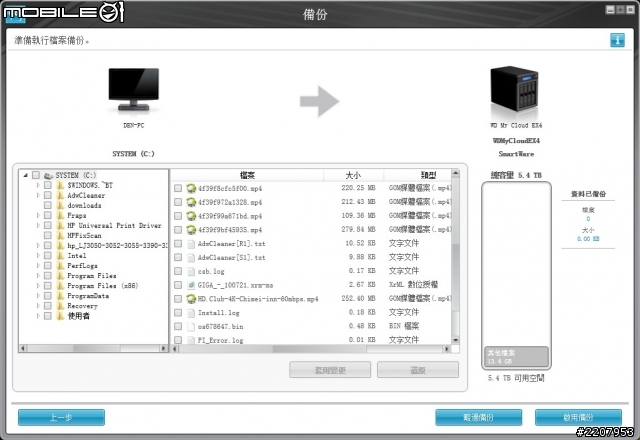
WD這個軟體也可以支援兩種備份計劃,一種是自訂時間的排程備份,另一個則是可以隨時監控檔案變更狀態進行連續備份的動作。
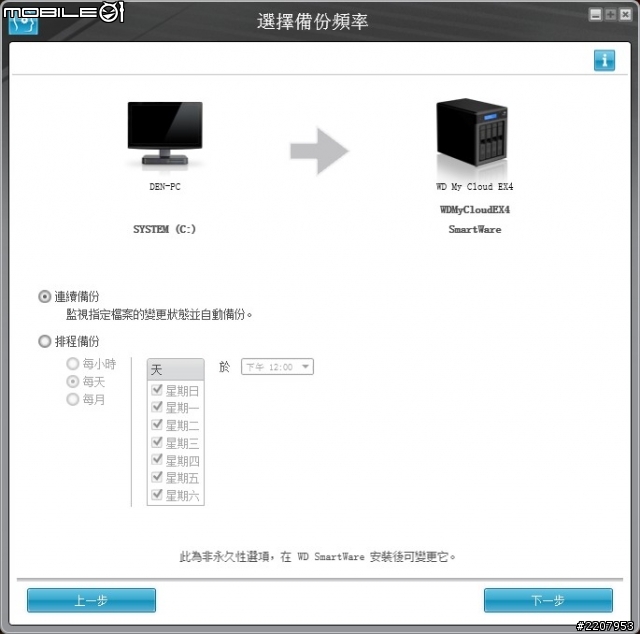
SmartWare軟體除了可以讓使用者將檔案上傳到My Cloud EX4之外,亦有整合了Dropbox雲端儲存服務,讓使用者可以將檔案直接備份到個人的Dropbox儲存空間。
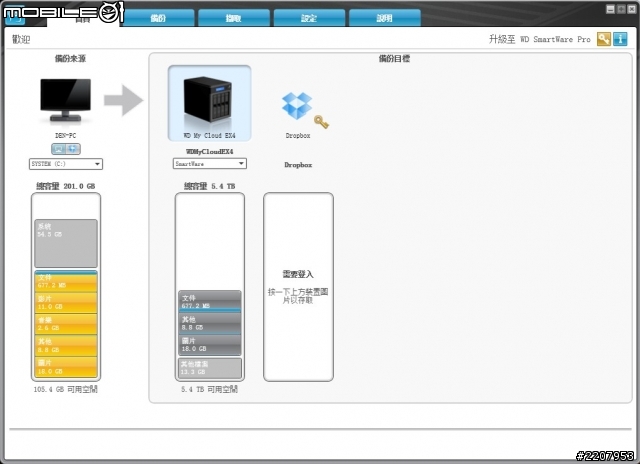
當需要將備份好的檔案還原到電腦時,軟體也能夠支援將檔案還原到當初備份的原始位置,減少使用者整理檔案的麻煩。
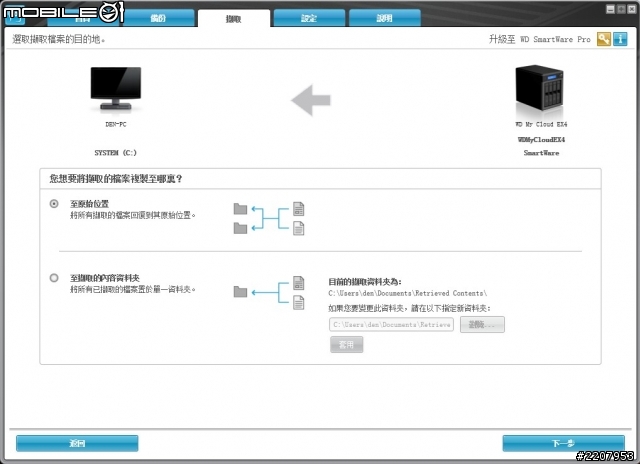
| 行動裝置軟體操作 |
WD My Cloud應用程式
看完電腦上的遠端操作之後,再來看到行動裝置的部分。WD針對Android或是iOS系統平台的行動裝置,則是提供了WD My Cloud以及WD Photo兩個APP應用程式。因為Android和iOS的應用程式功能都差不多,所以接下來就以iOS的平台來做個介紹。先看到其中的WD My Cloud,這個應用程式的功能跟電腦用的My Cloud相差不多,主要都是用來存取檔案資料。當行動裝置安裝完My Cloud的時候,主畫面則會出現立即連線和示範硬碟兩個選項。立即連線則是要連結到自己的WD裝置,至於示範硬碟則是WD官方提供給使用者試用軟體雲端硬碟。
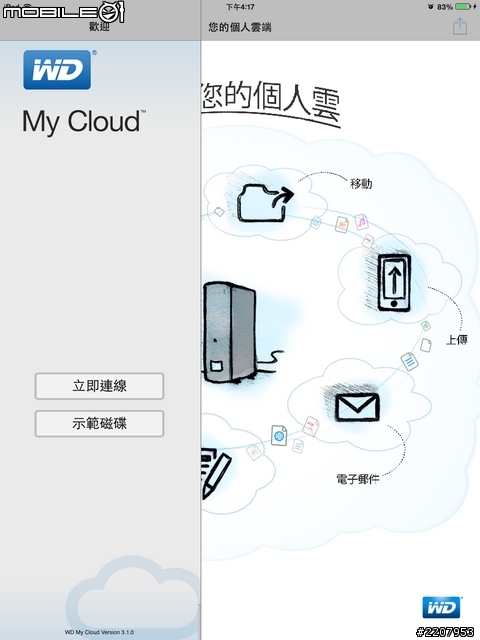
其實這個My Cloud的應用程式不只是可以連結WD的雲端裝置,軟體內也有整合了一些雲端儲存服務,讓使用者可以透過這個軟體連結到自己個人的雲端硬碟上。
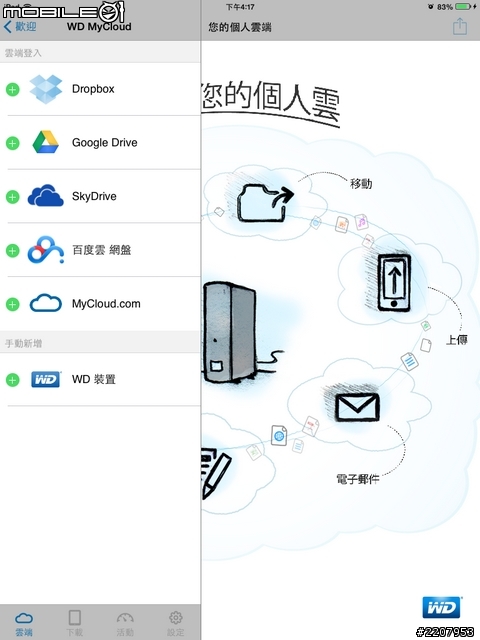
第一次設定WD的儲存裝置時,視窗會跳出一個啟動碼的輸入畫面。所以在設定之前,必須要先到My Cloud EX4的雲端存取頁面內先取得啟動碼之後才能夠讓行動裝置連結。
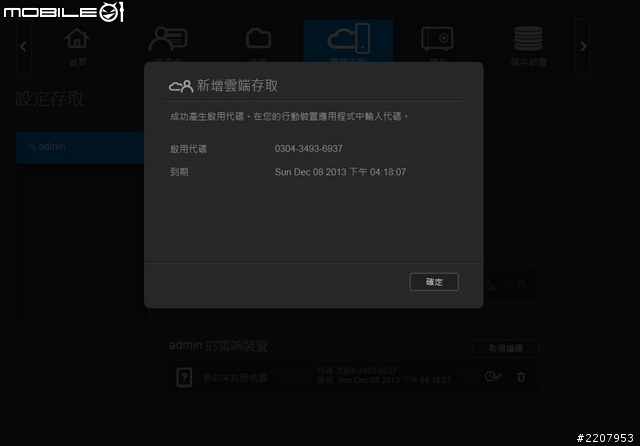
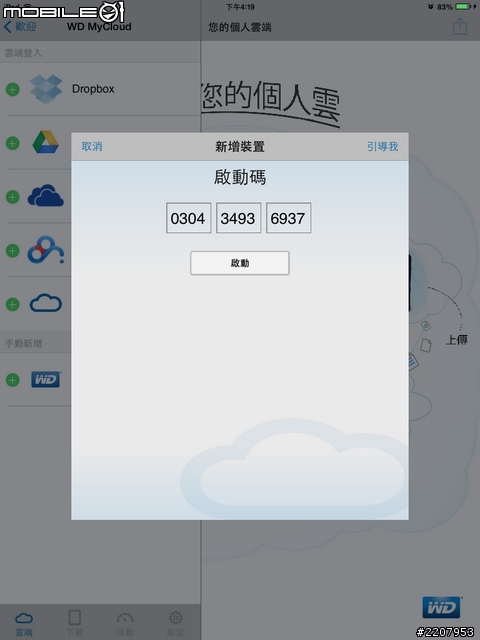
確定啟動碼無誤之後,軟體便可以連結到遠端的My Cloud EX4裝置來瀏覽資料夾。
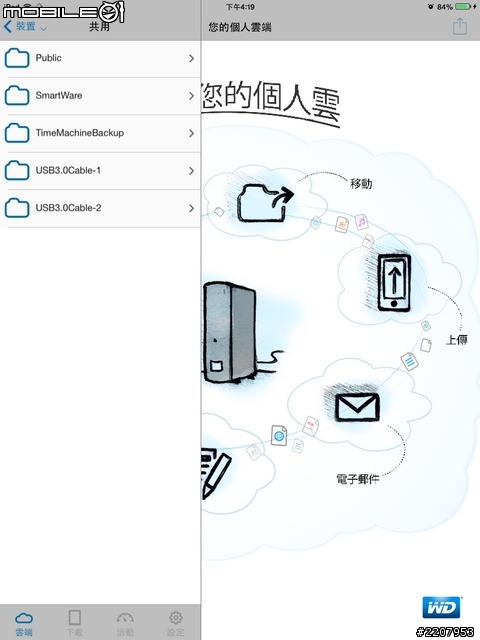
在瀏覽檔案的時候,若是有影音檔或是文件檔案的話,軟體右半部則是可以直接播放或是預覽。
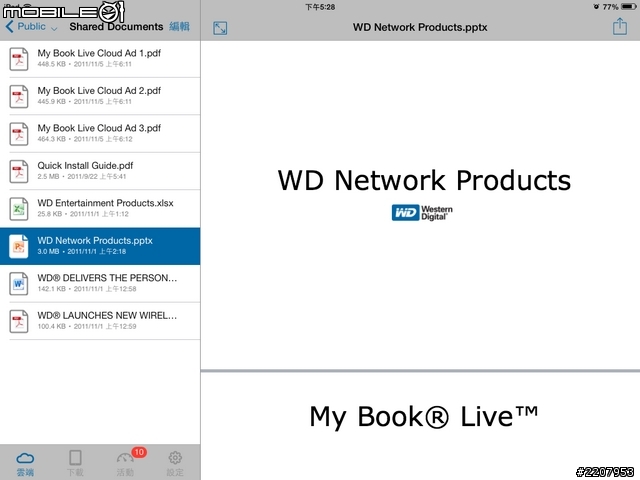
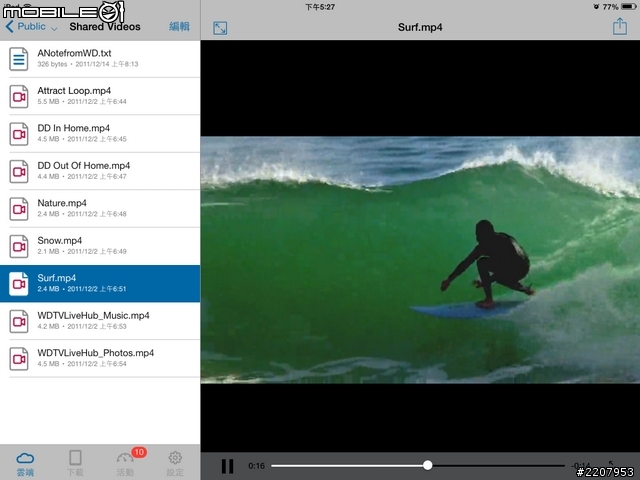
WD Photo應用程式
接著看到WD Photo的部分。這個應用程式主要是針對圖片檔案瀏覽所設計,讓使用者可以比較方便地瀏覽雲端儲存裝置內的圖片檔案。
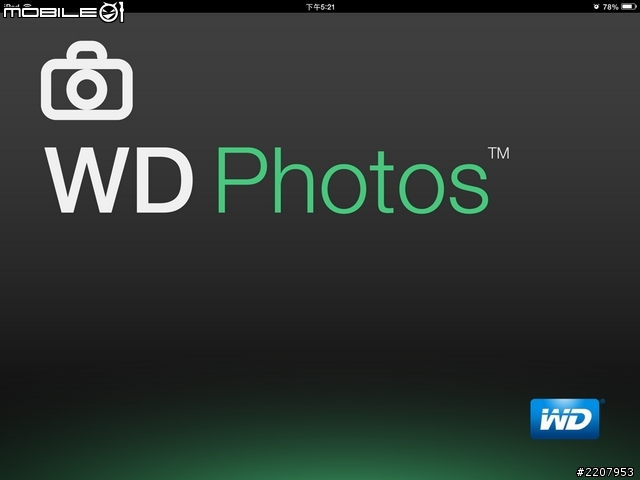
開啟軟體之後,一樣可以看到立即連線以及示範硬碟的選項,而且之後的設定方式與操作方式都跟My Cloud相差不多。
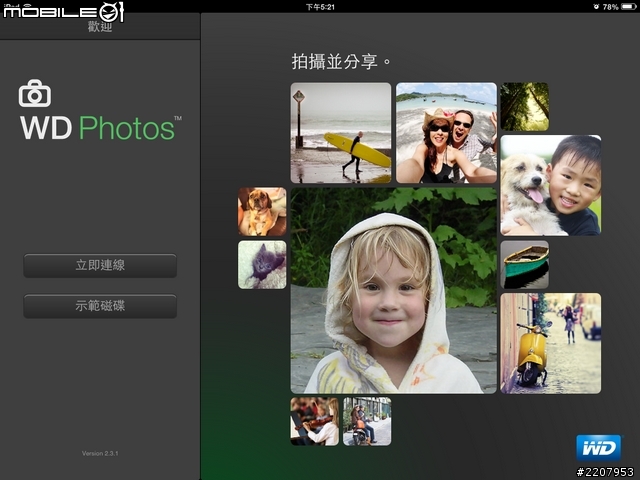
第一次使用者時候,同樣都需要到My Cloud EX4的雲端存取頁面內先取得啟動碼才能使用,而且這個啟動碼並不能和My Cloud共用,需要另外再取得一次。
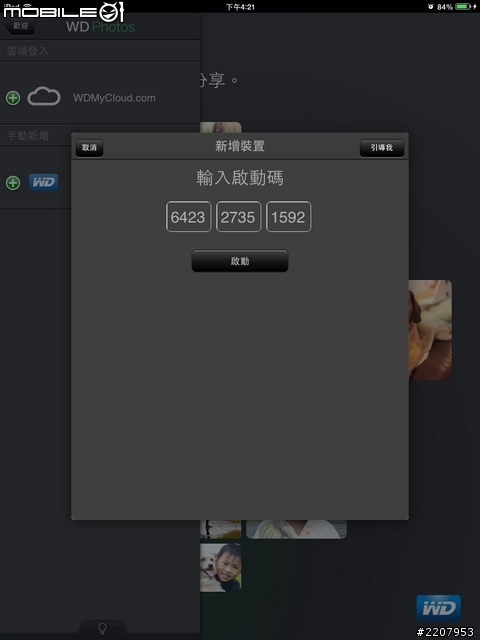
啟動完成後,軟體則會連結到行動裝置的相簿,並開始將相片同步上傳到雲端裝置備份。
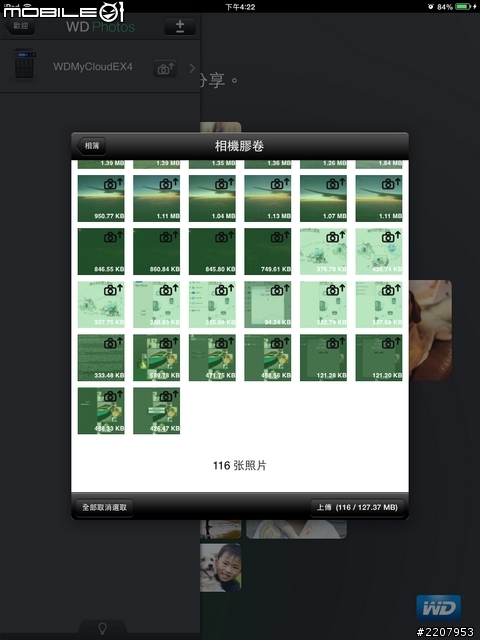
瀏覽資料夾的時候,這款軟體只會顯示圖片的檔案,其它檔案並沒有辦法透過這個軟體看到。
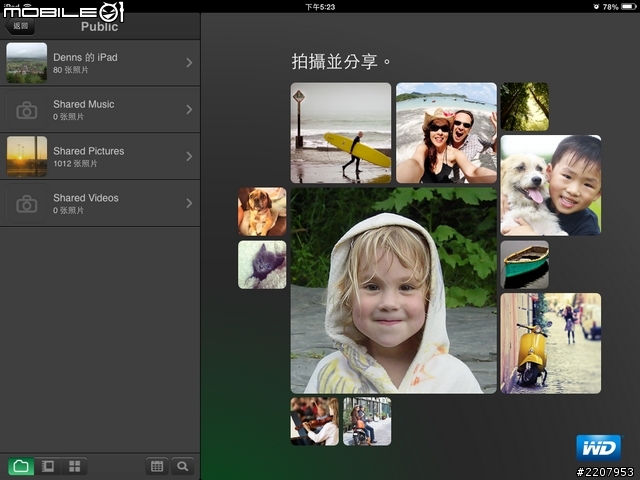
實際瀏覽相片的時候,軟體也有提供縮圖或是清單的方式顯示,使用者可以依照自己需求選定。並且在點選照片之後,軟體的右半部也是會出現預覽圖。
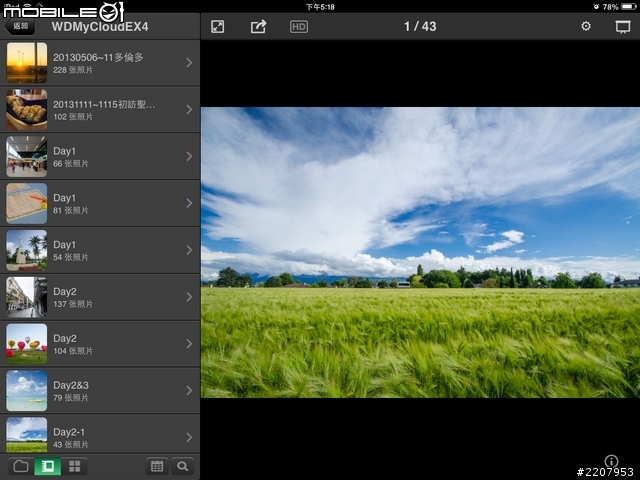
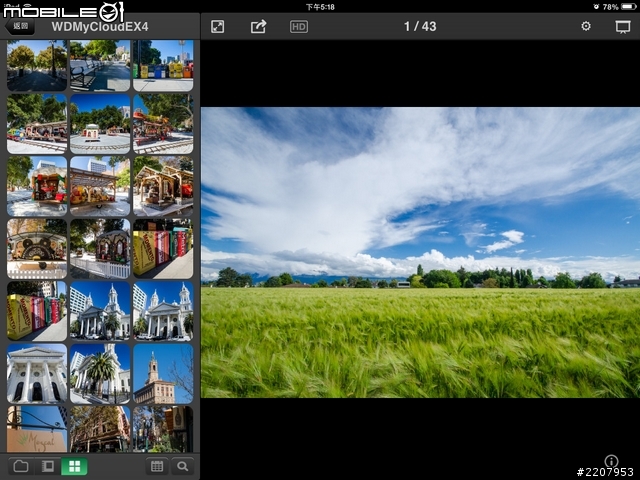
若是相片太多不方便尋找的話,軟體內也有提供了日期以及名稱兩種搜尋方式,讓使用者可以比較快點找到自己要看的照片。
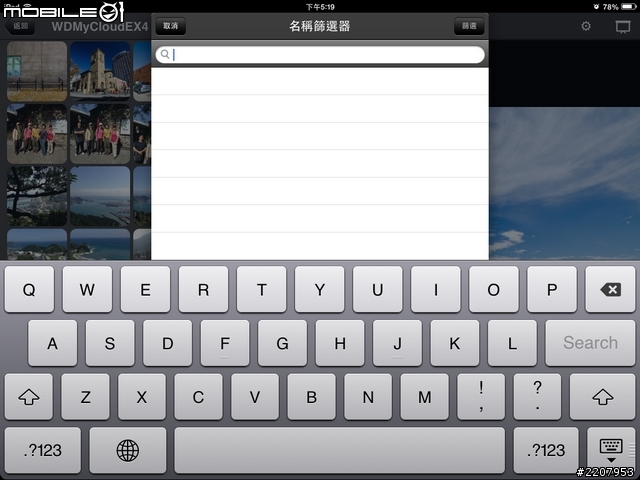
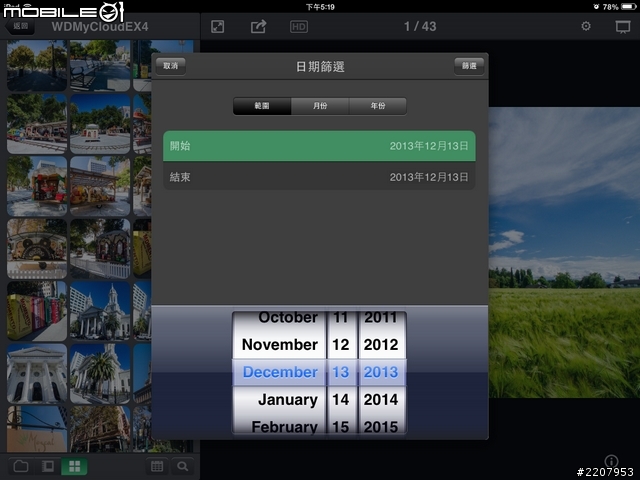
選到好自已要看的照片後,便可以開啟大圖瀏覽,若是要看下一張照片時,也一樣用手指滑動就可以切換。

也許是為了加快圖片瀏覽,這款軟體一開始呈現的大圖其實會有一點壓縮,所以要是想要看比較高解析度的呈現,則需要點上方工具列的顯示高解析相片。
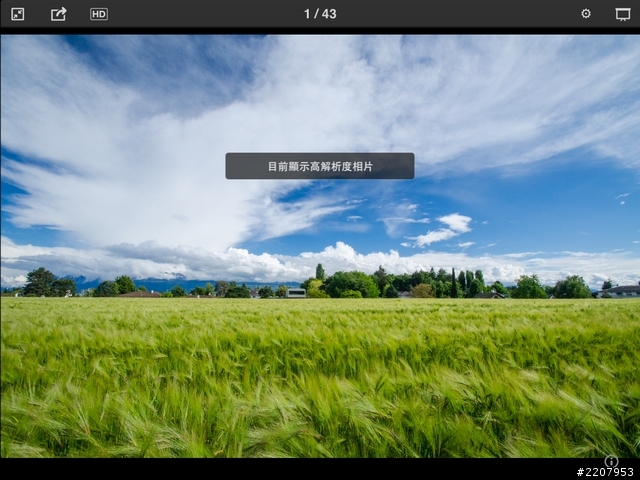
若是有需要分享照片的話,軟體上方也有設置了一個分享功能,可以支援以電子郵件或是上傳Facebook的方式來分享,或者也可以用電子郵件寄送相片連結給想要分享的人。
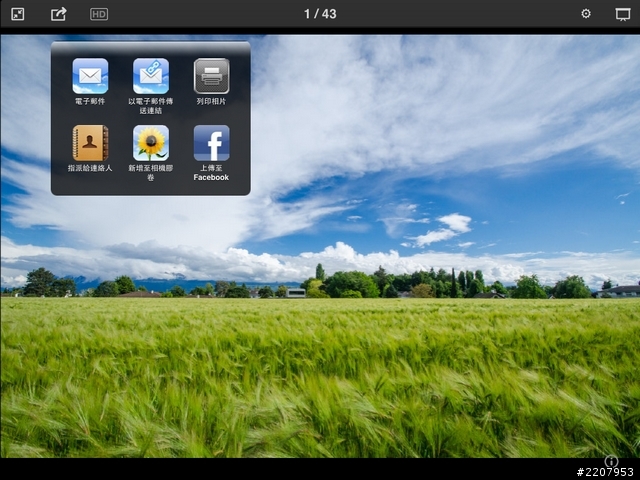
除了一張一張用手滑動瀏覽之外,軟體也有設置了投影片播放功能,並且提供了立方體、縮放與平移、淡化以及頁面捲曲等四個過場特效。
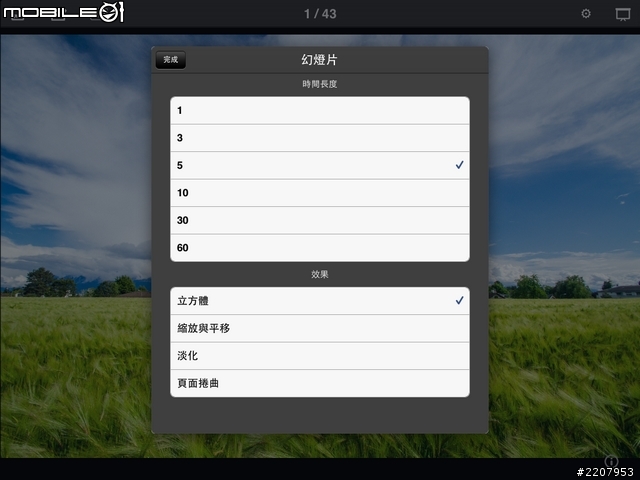
| 實際傳輸測試 |
看完這款My Cloud EX4的各項介紹之後,最後當然還是要來測試一下實際的傳輸表現。這次測試的方式比較簡單一點,是直接從電腦端利用Windows檔案總管傳輸容量大小約約6.3GB的ISO映像檔到My Cloud EX4上的資料夾。以下是這次用的電腦平台清單給大家做個參考。
處理器:Intel Core i5-2500
主機坂:GIGABYTE Z68X-UD3H-B3
主機板內建的網路晶片:Realtek RTL8111E
硬碟機:WD WD1002FAEX 1TB
記憶體:創見DDR3-1333 4GBx2
實際傳輸檔案的時候,初始速度大約是37.8MB/s。
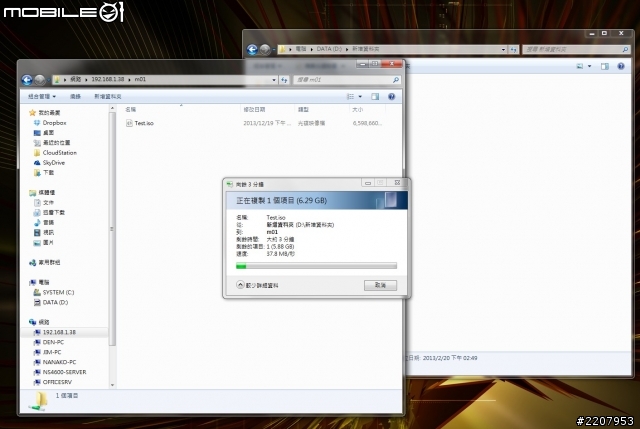
當檔案傳輸到一半的時候,傳輸速度大約是37.1MB/s。
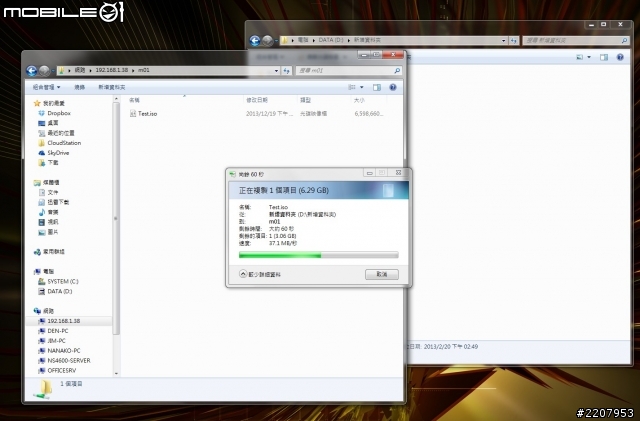
當傳輸過程快結束的時候,傳輸速度則大約是34MB/s。

實際測試的傳輸速度表現約在30~40MB/s之間,還算是可以接受,若是再搭配好一點的交換器或是路由器,傳輸速度應該會在提昇一些。
試用總結
實際試用了這台WD My Cloud EX4之後,由於設定介面都是採用圖示化的設計,設定選項時還算直覺,再加上提供給電腦和行動裝置的應用軟體,無論操作介面或是功能設計也很單純,實際操作上並不會太困難。不過,或許是因為安全性的考量,網頁設定介面的登入似乎只能在區域網路內才能夠連結,若是使用外部網路連結時,僅能用My Cloud軟體來存取資料而已,這對於有遠端管理需求的使用者來說,似乎就不是那麼方便。另外,因為WD這款 My Cloud EX4在應用程式的數量並沒有很多,主要功能與應用還是只有以儲存備份資料為主,再加上針對行動裝置所提供的APP應用程式也只有WD My Cloud和WD Photo兩個,相較於其它家的NAS產品,功能性方面還是有很多需要加強的地方。不過,畢竟這款NAS才剛推出不久,等到之後有更多的應用軟體出現時,或許就會讓這款My Cloud EX4新增更多樣的網路應用吧!
==========================================================================
新增RAID 0模式測試
將這款EX4設定為RAID 0模式後,速度則可以比RAID 5模式再快一些,底下是測試截圖,給大家做個參考囉!
最高讀取速度大約可以到70多MB/s,平均讀取速度大約是60~65MB/s左右
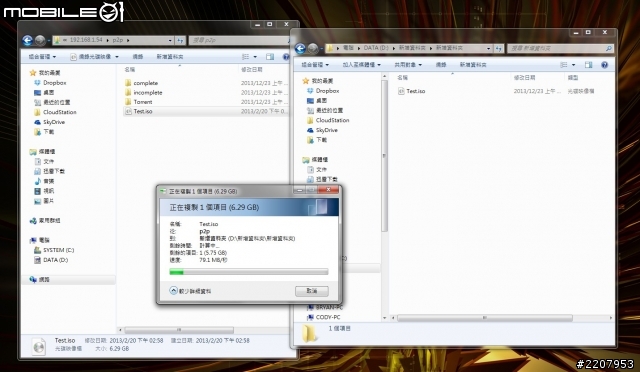
最高寫入速度大約可以到60多MB/s,平均寫入速度大約是45MB/s左右。